
데스크톱이나 노트북을 잘 사용하다가, 가끔씩 이유 없이 '윙' 하고 팬이 도는 소리와 함께
컴퓨터에서 소음이 심하게 나고 열이 나는 경우가 있습니다.
만약 용량이 크고 덩치가 큰(게임이나 포토샵 같은) 프로그램을 실행시켰다면 정상이라고 볼 수 있습니다.
컴퓨터 성능이 느려서 그런 것이라면, 컴퓨터 업그레이드가 필요한 상황이죠.
하지만 위와 같은 상황이 아닌 경우는?
컴퓨터 조작을 별로 하지도 않았는데, 소음이 나고 열이 나는 상황이 발생한다면?
이때에 제일 먼저 살펴봐야 하는 사항이 하나 있습니다.
바로 불필요한(혹은 잘못된) 프로그램이 CPU나 메모리를 소모하고 있는 것이 아닌지!
혹은 바이러스나 먹통이 된 프로그램이 있는 것은 아닌지!
당장 확인해 보아야 합니다.
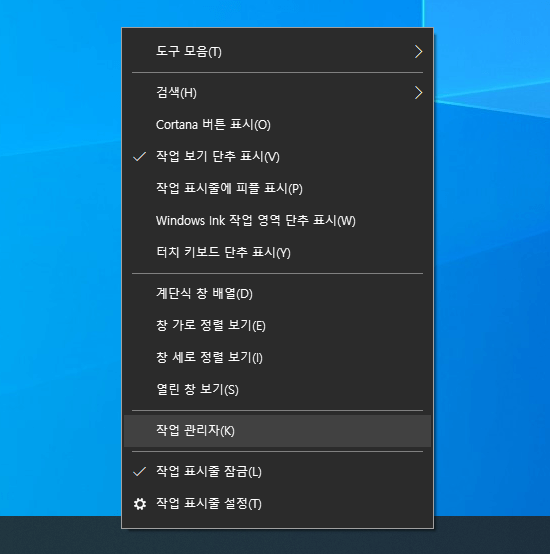
확인방법은, 우선 컴퓨터 아래 작업표시줄에서 우클릭을 하여, "작업 관리자"로 들어갑니다.
혹시 아래와 같이 메뉴 간단 모드로 표시되면, 좌측 아래에 있는 "자세히" 버튼으로 상세 표시를 해야 합니다.
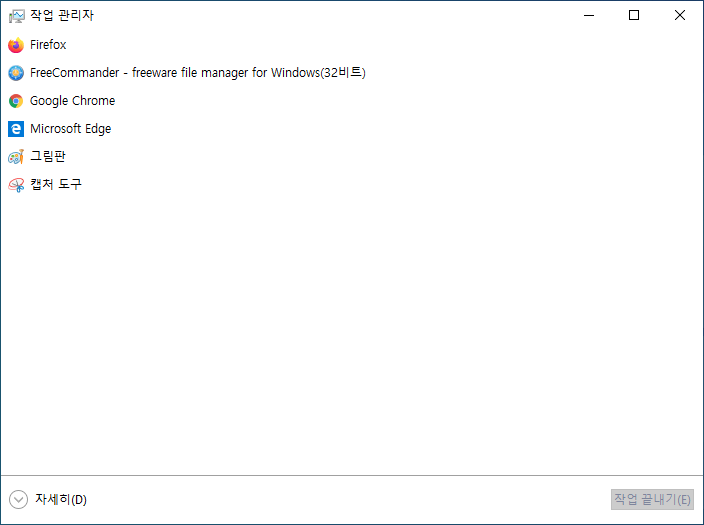
그리고 나면 현재 CPU와 메모리, 디스크의 사용 퍼센트가 표시됩니다.
여기서 CPU나 메모리가 90% 혹은 100% 사용되고 있다면, 문제가 생긴 것입니다.
여기서 CPU나 메모리를 많이 소모하는 프로그램 순서로 정렬시켜서 확인하고,
해당 프로그램이 정상인지 비정상인지 파악해야 합니다.
만약 특정 프로그램이 먹통인 상황이거나(응단 업음 표시), 컴퓨터 자원을 많이 소모할 이유가 전혀 없다면,
해당 프로그램을 종료시켜도 될지 판단해야 합니다
종료해도 된다고 생각되면, 해당 프로그램을 우클릭 하고 "작업 끝내기"를 선택해 줍니다.
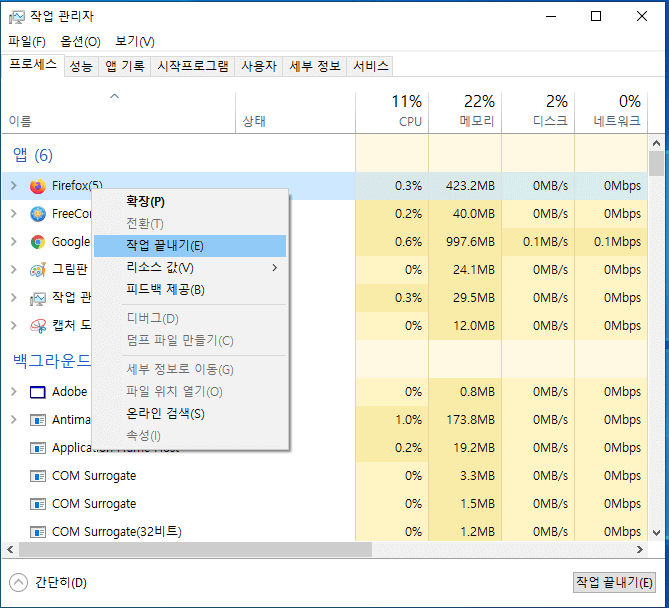
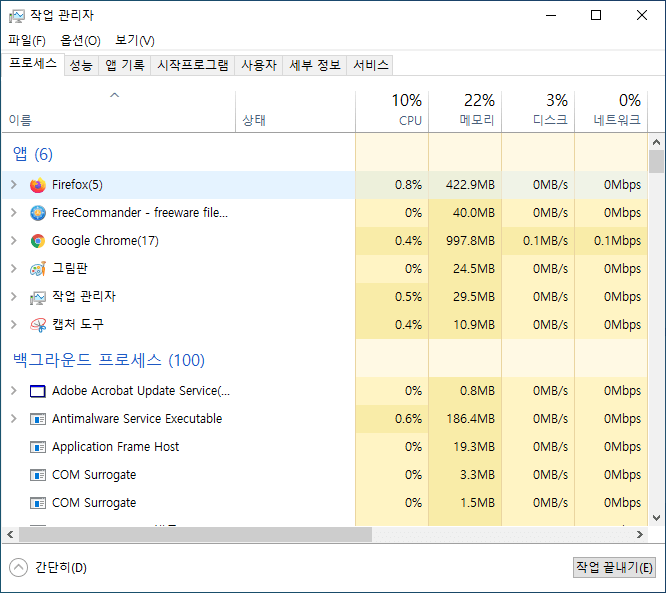
만약 이 목록에서 CPU나 메모리를 많이 사용하는 프로그램을 찾을 수 없다면,
"세부 정보" 탭을 선택해서 다시 찾아보세요.
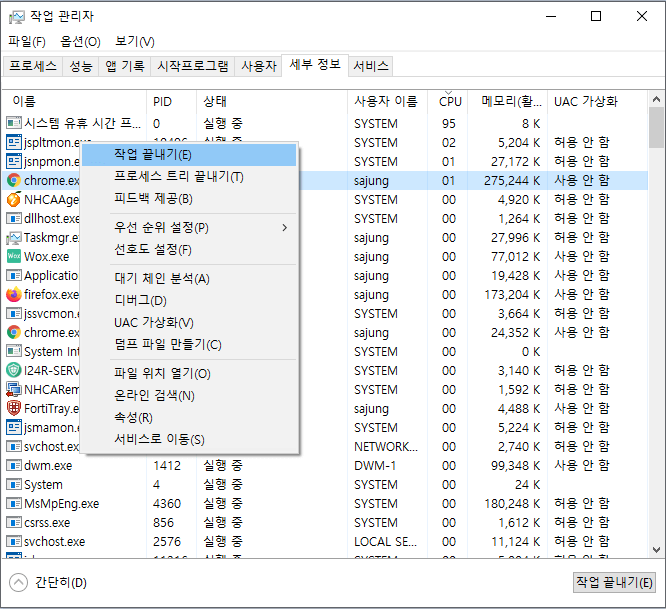
만약 해당 프로그램이 정상적으로 종료되고, CPU나 메모리 사용률이 정상으로 돌아왔다면, 일단 문제는 해결된 것입니다. ^^
하지만 한번 문제가 발생했다면, 이러한 문제가 재발할 가능성이 있습니다.
반복적으로 발생 시, 문제가 되는 프로그램 이름을 구글이나 네이버, 다음에 검색해 보세요.
바이러스나 스파이웨어 등의 프로그램일 가능성이 있으니까요!
'인터넷 꿀팁' 카테고리의 다른 글
| 중국 TV 채널 - 고화질 HD 실시간 방송 보기! (CCTV CGTN PPTV 소후 SOHU) (0) | 2021.02.06 |
|---|---|
| 한국 TV 채널 - 고화질 HD 실시간 방송 보기! (KBS MBC SBS EBS JTBC MBN TV조선 채널A 등) (0) | 2021.01.30 |
| 구글 애드센스 승인 대란! 혹시 아직도 모르시는 분 위해 :) (0) | 2020.10.01 |
| 윈도우즈 어디서나 컬러 이모티콘(이모지) 입력 방법 (초간단 꿀팁!) (0) | 2020.10.01 |
| 대한민국 정부 제공 무료 고화질/고해상도 홍보 사진 - 청와대 공식 플리커 (6) | 2020.08.22 |
